點選 👆 office研習社 👇 關註星標 ★ 不迷路
你有過這樣的經歷嗎:
自己寫好的草稿、方案發送給領導或同事,然後他們直接在上面修改、最佳化,再傳回給你。
內容較短的還能清楚記得哪些地方是自己寫的,哪些是修改過的。
要是長內容的話,難免會有忘記的情況出現,只好開啟兩個文件一點點對比。
但這樣兩個文件來混捲動的操作無疑是低效率的、費精神的。
莫要慌,我有辦法助你快速找到修改痕跡。
1、並排尋找
點選「檔」-「開啟」-「瀏覽」,開啟兩個需要對比的文件(原稿和修改文件)。
開啟文件後,在任意一個文件中點選「檢視」,然後在「視窗」功能欄中點選「並排檢視」。
這樣我們在其中一個文件中捲動滑鼠滾輪,另一個文件也能夠同步進行啦。
其實有更便捷可觀的方法,可以顯示所有修改痕跡。
2、比較文件
Word有個比較文件的功能。
在「審閱」中的「比較」功能欄就可以找到。

點選「比較」之後,會彈出一個視窗。
在左側插入原稿,右側插入修改後的文件。
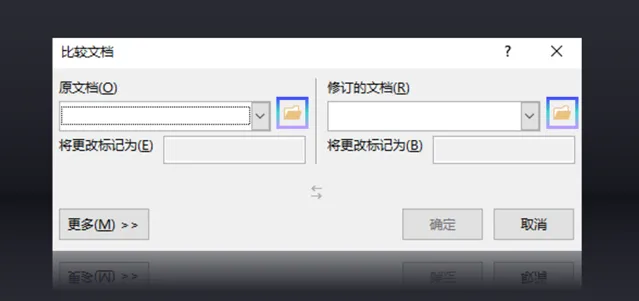
點選「更多」可以進行對比設定和顯示修訂設定。
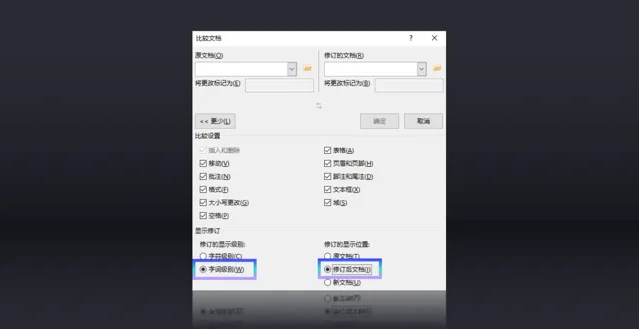
最後點選「確定」,所有被修改的地方就都顯示出來了。
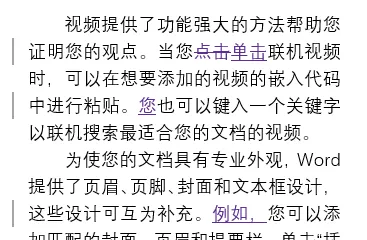
左側還會顯示顯示修訂數量和型別。
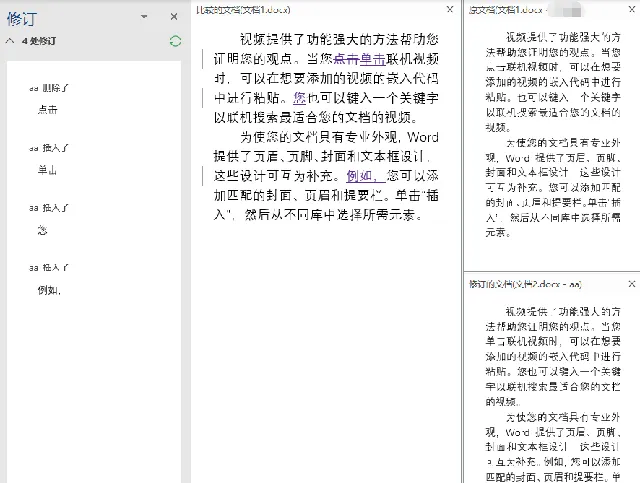
再也不用為文件核對而煩惱了。
以上就是今天分享的幹貨技巧,你Get到了嗎?別忘記動手練習鴨~
office研習社,每天陪你學習一點點,進步一點點。
喜歡今天的文章,別忘記 「收藏」 點 「在看」 支持~
咱們下期再見!^_^
— END —
©作者:小智,office研習社主編。來源:office研習社(ID:office_360)每天陪你學習一點點,進步一點點。











